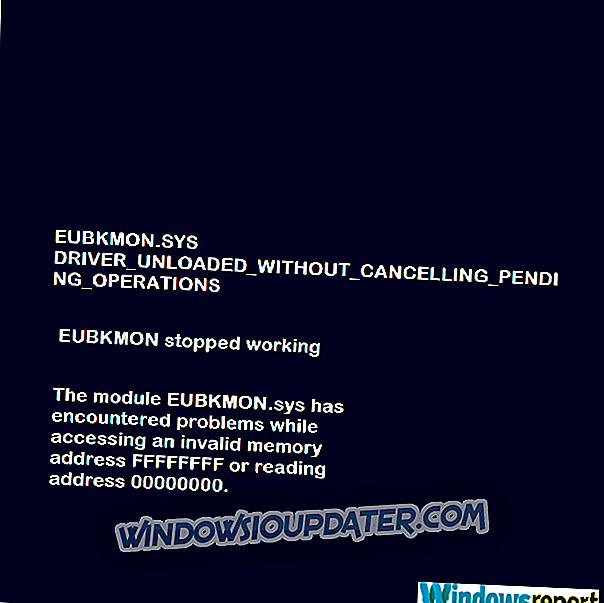Stappen om Microsoft Confidential Watermark te verwijderen
- Tweak uw register en maak een nieuwe DisplayNotRetailReady-sleutel
- Verander gemakkelijk toegangsinstellingen
- Aanvullende oplossingen
Als uw Windows 10, Windows 8.1-besturingssysteem automatisch nieuwe updates installeert, komt dit omdat u dit hebt gekozen toen u Windows 10, 8.1 voor het eerst installeerde. Helaas, als het besturingssysteem automatisch updates downloadt en installeert, kan het gebeuren dat u een vertrouwelijk watermerk van Microsoft op uw bureaublad krijgt. Aangezien dit soms behoorlijk irritant kan zijn, laten we je zien hoe je dit watermerk kunt uitschakelen en verder kunt gaan met je werk.

In de onderstaande tutorial leer je hoe je het vertrouwelijke watermerk van Microsoft op je bureaublad kunt uitschakelen. U krijgt toegang tot de Register-editorfunctie die u hebt in Windows 10, 8. Vanuit de "Register-editor" -functie maakt u de juiste aanpassingen in het systeem om het Microsoft-watermerk te laten verdwijnen. Zorg ervoor dat u de instructies in deze handleiding heel zorgvuldig volgt. Als u andere opties wijzigt, kan dit verschillende Windows 10, 8.1-fouten veroorzaken.
Verwijder vertrouwelijk watermerk van Microsoft
1. Tweak uw register
- Houd op je toetsenbord de knoppen "Venster" en "R" ingedrukt.
- Een "Run" -venster verschijnt en typ in het startvenster "regedit" zonder de aanhalingstekens.
- Druk op de "Enter" -knop op het toetsenbord ".
- U krijgt een pop-up van "User Account Controls" waar u verder moet gaan door met links te klikken op "Ja".
- Klik met de linkermuisknop aan de linkerkant van het venster "Register-editor" op "HKLM".
- Klik in de map "HKLM" op "Software"
- Klik in de map "SOFTWARE" op "Microsoft".
- Klik in de map "Microsoft" met de linkermuisknop op "Windows NT" om het te openen.
- Klik in de map "Windows NT" met de linkermuisknop op CurrentVersion "

- En tenslotte, klik in de map "CurrentVersion" op "Windows"

- Aan de rechterkant zult u een nieuw "DWORD" -bestand met de naam "DisplayNotRetailReady" moeten maken en erop dubbelklikken om het te openen.
- Nadat u zich in het Edit DWORD-venster van de "DisplayNotRetailReady" die u hebt aangemaakt bevindt, schrijft u in de "Waardegegevens" het cijfer "0" zonder de aanhalingstekens of laat u het gewoon leeg.
- Klik met de linkermuisknop op de knop "OK" in het venster "DWORD bewerken".
- Sluit de Register-editor.
- Nu na het opnieuw opstarten van het Windows 10, 8 besturingssysteem, is je watermerk verdwenen.
2. Wijzig de instellingen voor Toegankelijkheid
Een andere snelle manier om uw Microsoft Confidential watermerk te verwijderen, is het wijzigen van de toegankelijkheidsinstellingen. Houd er rekening mee dat deze oplossing ook achtergrondafbeeldingen verwijdert.
- Open het Configuratiescherm
- Ga naar Ease of Access Center

- Selecteer Maak de computer beter te zien .

- Vink Achtergrondafbeeldingen verwijderen aan (indien beschikbaar) > Toepassen > OK.

3. Aanvullende oplossingen
Als uw watermerk er nog steeds is, kunt u ook onze algemene gids voor het oplossen van problemen over het verwijderen van watermerk in alle Windows OS-versies gebruiken. Hopelijk helpt een van de daar genoemde oplossingen je om het probleem op te lossen.
Zoals je kunt zien, zou je in staat moeten zijn om het vertrouwelijke watermerk van Microsoft in Windows 10, 8.1 in slechts enkele minuten te verwijderen. Voor overige vragen over het onderwerp, gebruikt u het commentaargedeelte. We antwoorden zo snel mogelijk.